La aplicación web 360 VR permite ver experiencias de 360 VR en ordenadores de escritorio, dispositivos móviles y cascos de realidad virtual (VR). 360 VR Experience (.3vr) es un formato de archivo creado a partir de una escena web o exportado desde ArcGIS CityEngine que permite consumir una colección de imágenes panorámicas.
Vaya a https://360vr.arcgis.com para ver la aplicación web 360 VR.
Galería de experiencias de 360 VR
La galería de experiencias de 360 VR aparece cuando se abre la aplicación web. Muestra los elementos de experiencias de 360 VR disponibles que puede abrir.

Puede filtrar los elementos con las opciones siguientes:
| Todas las experiencias | Elementos públicos y elementos que puede ver |
| Mis experiencias | Sus elementos* |
| Mis favoritos | Sus elementos favoritos* |
| Mi organización | Elementos de su organización* |
* Se requiere iniciar sesión | |
Utilice el campo de búsqueda para encontrar elementos concretos. Consulte Usar búsqueda avanzada para obtener más información.
- Haga clic en
 para ir a la página del elemento de experiencia de 360 VR de ArcGIS Online.
para ir a la página del elemento de experiencia de 360 VR de ArcGIS Online. - Haga clic en
 para agregar la experiencia a sus favoritos.
para agregar la experiencia a sus favoritos.
Utilizar la aplicación web
Utilice VR, un ordenador de escritorio o dispositivos móviles para ver una experiencia de 360 VR. Los puntos de visualización y los escenarios permiten profundizar en la exploración de la experiencia. Haga clic en los puntos de visualización para ir a vistas predefinidas. Haga clic en los escenarios para ver alternativas concretas cuando la experiencia incluya varios escenarios.
Experiencia en pantalla en el escritorio y el móvil
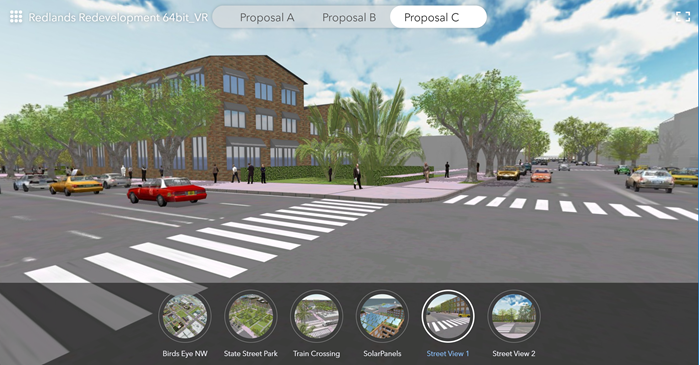
En el escritorio, haga clic y arrastre para girar y echar un vistazo alrededor. En el dispositivo móvil, gire el dispositivo alrededor para navegar. Haga clic en los puntos de visualización y escenarios, o tóquelos, para explorar la experiencia de 360 VR.
Utilice Pantalla completa  para entrar en el modo de pantalla completa. Para volver a la galería de experiencias de 360 VR, haga clic en
para entrar en el modo de pantalla completa. Para volver a la galería de experiencias de 360 VR, haga clic en  .
.
Nota:
El modo de pantalla completa no está disponible en todas las plataformas.
Los siguientes son accesos directos de teclado del escritorio:
- Para cambiar los puntos de visualización, pulse la tecla de flecha izquierda o derecha o en las teclas A o D.
- Para cambiar los escenarios, pulse la tecla de flecha arriba o abajo o en las teclas W o S.
Experiencia de realidad virtual con cascos
Abra la experiencia de 360 VR en el navegador web del dispositivo de realidad virtual (VR). Por ejemplo, en los cascos Meta Quest, pulse el botón  del controlador derecho para abrir el menú rápido. Seleccione Navegador. Introduzca la URL de 360vr.arcgis.com en el navegador. Seleccione un elemento para acceder al modo VR. En los navegadores del equipo de escritorio o cuando no se entre automáticamente en el modo VR, haga clic en
del controlador derecho para abrir el menú rápido. Seleccione Navegador. Introduzca la URL de 360vr.arcgis.com en el navegador. Seleccione un elemento para acceder al modo VR. En los navegadores del equipo de escritorio o cuando no se entre automáticamente en el modo VR, haga clic en  para acceder al modo VR.
para acceder al modo VR.
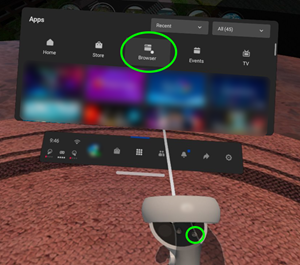
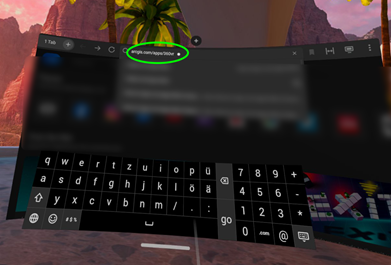
Utilice los controladores de VR para cambiar a un punto de visualización diferente señalando el controlador en la vista en miniatura del punto de visualización o el botón de cámara  y haciendo clic en cualquier botón de controlador. También puede hacer clic en los escenarios para ver alternativas diferentes. Señale el botón de galería
y haciendo clic en cualquier botón de controlador. También puede hacer clic en los escenarios para ver alternativas diferentes. Señale el botón de galería  y haga clic para retroceder la galería de experiencia de 360 VR.
y haga clic para retroceder la galería de experiencia de 360 VR.

Los siguientes son accesos directos del controlador:
- Para cambiar las vistas con rapidez, incline el joystick del controlador a la izquierda o la derecha o deslice el dedo a la izquierda o la derecha en un controlador con un panel táctil.
- Para cambiar los escenarios rápidamente, utilice arriba o abajo.
- Para mostrar u ocultar el menú, señale el controlador fuera de cualquier menú y haga clic en uno de los botones de controlador.
Para obtener más información sobre cómo se crean las experiencias de 360 VR en ArcGIS CityEngine, consulte Exportar experiencias de 360 VR desde CityEngine. Consulte también Crear experiencias de 360 VR a partir de escenas web para obtener información sobre su creación desde un navegador web.
Nota:
La aplicación web 360 VR reemplaza a la aplicación Oculus antigua para cascos Oculus Go y Gear VR.
Ver experiencias de 360 VR almacenadas en ArcGIS Enterprise
Aunque en la actualidad no es posible ver directamente experiencias de 360 VR en ArcGIS Enterprise, las experiencias de 360 VR de ArcGIS Enterprise se pueden ver con la aplicación web 360 VR con los siguientes parámetros de URL (se requiere ArcGIS Enterprise 11.1 o posterior):
https://www.arcgis.com/apps/360vr/index.html?id=enterprise_3vr_item_id&portal=https://enterprise_portal_url
Requisitos de 360 VR
Los requisitos de las plataformas móviles y de escritorios coinciden en Scene Viewer. Consulte Requisitos de Scene Viewer.
En realidad virtual se admiten los siguientes cascos:
- Meta Quest 1, 2, 3 y Pro
- HTC Vive Focus 3
Aparte de los dispositivos oficialmente compatibles, los cascos con el navegador con WebXR habilitado no deberían tener problemas para funcionar con la aplicación web 360 VR.